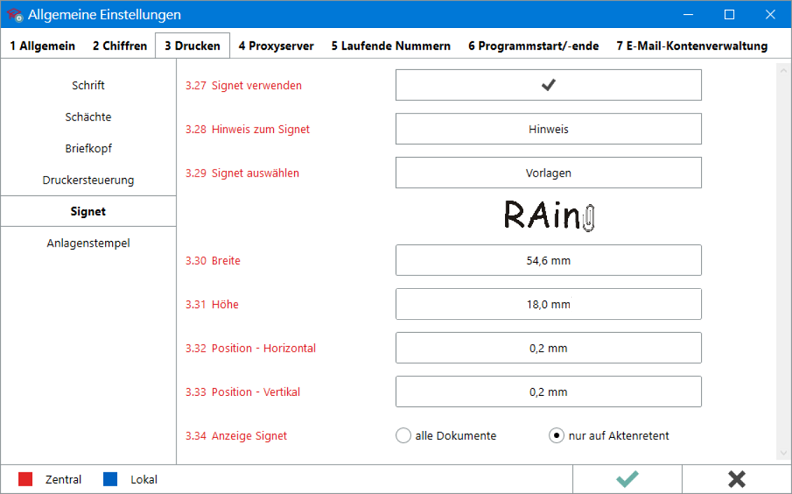Einstellungen Signet: Unterschied zwischen den Versionen
(→Allgemeines) |
|||
| Zeile 4: | Zeile 4: | ||
<imagemap> | <imagemap> | ||
Datei:ae_signet_neu.png|link= | Datei:ae_signet_neu.png|link= | ||
| + | |||
| + | rect 2 62 177 99 [[Einstellungen_Drucken|Einstellungen zum Schriftbild]] | ||
| + | rect 0 99 178 133 [[Einstellungen_Schächte|Einstellungen zu Druckerschächten]] | ||
| + | rect 1 132 177 163 [[Einstellungen_Briefkopf|Einstellungen zu Briefköpfen]] | ||
| + | rect 1 162 176 196 [[Einstellungen_Duckersteuerung|Einstellungen Duckersteuerung]] | ||
| + | rect 2 29 83 57 [[Einstellungen_Allgemein|Allgemeine Einstellungen]] | ||
| + | rect 82 29 155 57 [[Einstellungen_Chiffren|Chiffren zum Schutz einzelner Programmfunktionen eintragen]] | ||
| + | rect 178 59 708 152 [[Einstellungen_Signet#Signet_verwenden|Verwendung des Signets für den Direktdruck und in der Word-Schnittstelle aktivieren]] | ||
| + | rect 176 152 709 238 [[Einstellungen_Signet#Signet_ausw.C3.A4hlen|Signetauswahl und Vorschau]] | ||
| + | rect 177 238 708 325 [[Einstellungen_Signet#Breite.2FH.C3.B6he|Höhe und Breite des Signets]] | ||
| + | rect 176 324 709 416 [[Einstellungen_Signet#Position_-_Horizontal.2FVertikal|Position des Signets auf dem Dokument justieren]] | ||
| + | rect 177 416 706 463 [[Einstellungen_Signet#Anzeige_Signet|Auswahl zur Verwendung des Signets]] | ||
Version vom 7. August 2019, 13:06 Uhr
Hauptseite > Kanzlei > Allgemeine Einstellungen > Einstellungen_Signet
Inhaltsverzeichnis
Allgemeines
Das Signet ist eine kanzleitypische Grafik bzw. ein Kanzlei-Logo, das auf jede Seite eines Dokumentes oder wahlweise des Aktenretents gedruckt wird. Es dient u. a. zum schnelleren Auffinden eigener Schriftsätze in umfangreichen Papierhandakten: Wird das Signet bspw. am rechten oberen Blattrand platziert, sind eigene Dokument beim Durchblättern der Handakte relativ leicht und vor allem schnell zu erkennen.
Im Lieferumfang von RA-MICRO sind Signets enthalten. Zusätzlich können eigene Grafiken erstellt und als Signet verwendet werden.
Zulässige Dateiformate:
- .bmp
- .wmf
Die Einstellungen zur Verwendung des Signets stehen ergänzend auch in der Word-Schnittstelle zur Verfügung.
Darüberhinaus ist im RA-MICRO Drucken-Dialog für alle Ausfertigungen des Dokumentes festlegbar, ob das in den Einstellungen zur Nutzung festgelegte Signet für den aktuell auszuführenden Druckauftrag genutzt werden soll oder nicht.
Einstellungen
Signet verwenden
Hinweis zum Signet
Signet auswählen
Breite/Höhe
Position - Horizontal/Vertikal
Anzeige Signet
Funktionen in der Abschlussleiste
OK und Schließen
![]()
Die geänderten Einstellungen werden gespeichert und das Fenster wird geschlossen.
Abbruch und Schließen
![]()
Die Einstellungen werden ohne Speicherung der Änderungen geschlossen.